
Днес ви представям последната част от това Урок: Работен поток с Adobe Bridge и Adobe Photoshop, където ви оставих, разработихте система за работа с техническата платформа, предлагана от Suite of Кирпич, в който ще се научите да установявате a работния процес еднакво и стабилно сред програмите, които го съставят, бидейки Adobe Bridge и Adobe Photoshop тези, които съм използвал в това настойнически.
Използвах тази комбинация от програми, за да разработя работен поток между двете, който ни позволява да редактираме няколко снимки на партида, като ги прилагаме към всички едни и същи процедури, разработвайки нашето собствено действие на Photoshop за него. В предишната част видяхме как можем да редактираме група снимки с помощта на командата Автоматизиране на партида, използвайки две папки, една от Произход и още един Destino. Днес двете програми са свързани. Не го пропускай.
Ако вече сте разработили предишната част от това настойнически (Урок: Работен процес с Adobe Bridge и Adobe Photoshop Част 5), ще си спомните, че когато описах опциите в диалоговия прозорец на инструмента Автоматизиране на партида които се развиха пред нас, в раздела Произход ни даде възможност да импортираме снимките в инструмента директно от Мост, което, както предполагате, би улеснило задачата за автоматизиране на работата. Е, нека го направим в тази последна част от този интензивен настойнически.
Отваряне на моста
Веднъж Adobe Bridge е отворен, влизаме в папката Lenny и потърсихме тези, които не използвахме в началото, тези, които бяхме вкарали с 1 и 3 звезди. След като ги намерим, ние ги избираме и ги поставяме в една и съща папка. От тази папка ще посочим с Photoshop.
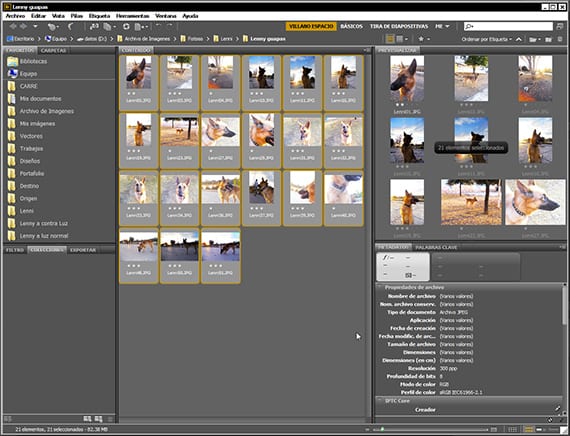
Свързване с Photoshop
След като имаме всички снимки, с които искаме да се справим с Действие 1 на Групата действия, която наричаме Creativos Online, ние ги въвеждаме в папка и я именуваме. Аз съм го кръстил Лени Доста. След като посочим тази папка, въвеждаме всички снимки, които ще бъдат обработени вътре. След като това бъде направено и с Photoshop отворено, ще се отправим вътре Adobe Bridge до маршрута Инструменти-Photoshop-Много. Така, Мост свържете ни с Photoshopили по-точно директно с инструмента Автоматизиране на партида, отваряйки диалоговия прозорец на това.
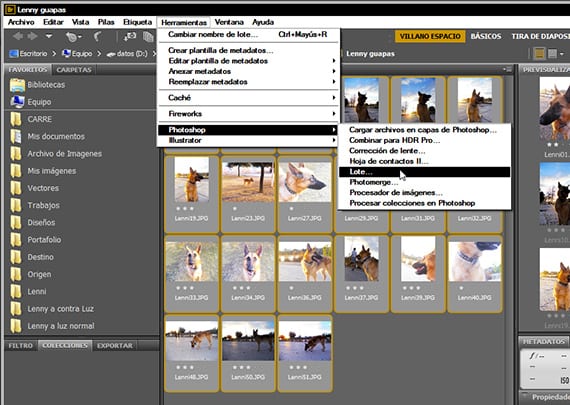
Задаване на командата
Вече в диалоговия прозорец на инструмента Photoshop Автоматизиране на партида, ние избираме между няколкото опции, които съществуват, тъй като можем да имаме като Произход на снимките Мост, автоматизирайте всичко, за да ги запазите директно, с опцията спасяване y близоили ги експортирайте в друга папка Destino. Реших да ги изпратя в папка Destino че съм го активирал на работния си плот, въпреки че можем да го изпратим навсякъде, дори в мрежова папка, например. Не забравяйте, че за да работи това перфектно, командата Запази като който въведохме в действието, той има програмиран път, където изпуска снимките, който трябва да съвпада с пътя на папката, която искаме като дестинация за това групово издание.
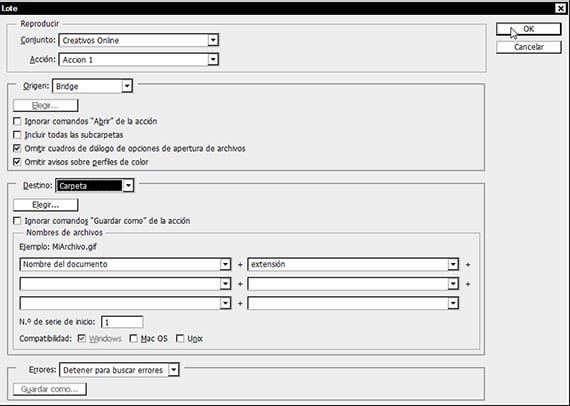
Друг начин да го конфигурирате
Както споменахме по-рано, ние също можем да приведем инструмента в действие Автоматизиране на партида за да запишете директно в същата папка, в която гледаме Adobe Bridge, което прави работния процес по-визуално и по мой вкус по-удобно, тъй като виждаме пред очите си в преглед на изображения на Мост като Photoshop Отнасяйте се една по една към снимките в папката, които ви разказахме, и как те се трансформират пред очите ни. За да изпълним правилно тази конфигурация, трябва да оставим опцията отметната Игнорирайте командите Save As от действие.
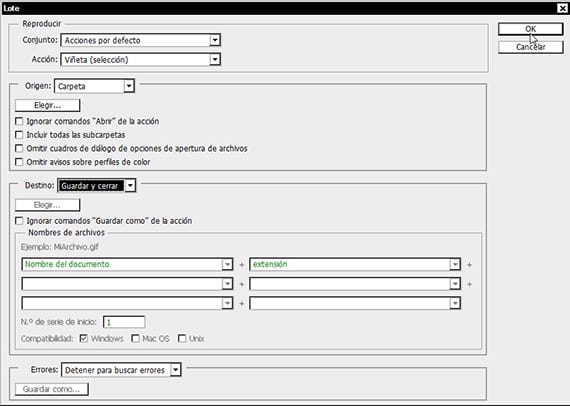
Завършване на урока
В заключение бих искал да отбележа, че е много важно да се научите да управлявате програми и техните начини за сътрудничество помежду си, за да установите и внедрите работни потоци, които опростяват огромното износване, с което трябва да работи един креатив или разработчик толкова много информация. Това днес е нещо, което същите компании за разработка на софтуер познават и се стремят да създават нови системи работа с които можем да работим повече, използвайки по-малко от времето си.
Файлове за изтегляне
Оставям ви папка за изтегляне с част от снимките на Lenny, лекувани и нелекувани, с изключение на Споделяне на група къде ще намерите Действие 1, че повече от това да го изпълня, аз го прикрепям към вас, за да го изкормите, демонтирате и сглобите отново по ваш вкус, тъй като това са действията, за да можете да адаптирате програмата към нашите вкусове и нужди.
Чакам ви в следващия настойнически, в който ще ви науча да оцветявате, използвайки каналите в Photoshop. Поздрави на всички вас.
Повече информация - Урок: Работен процес с Adobe Bridge и Adobe Photoshop Част 5
http://www.mediafire.com/download/irtg0hldzjzwxy1/Creativos+Online.rar